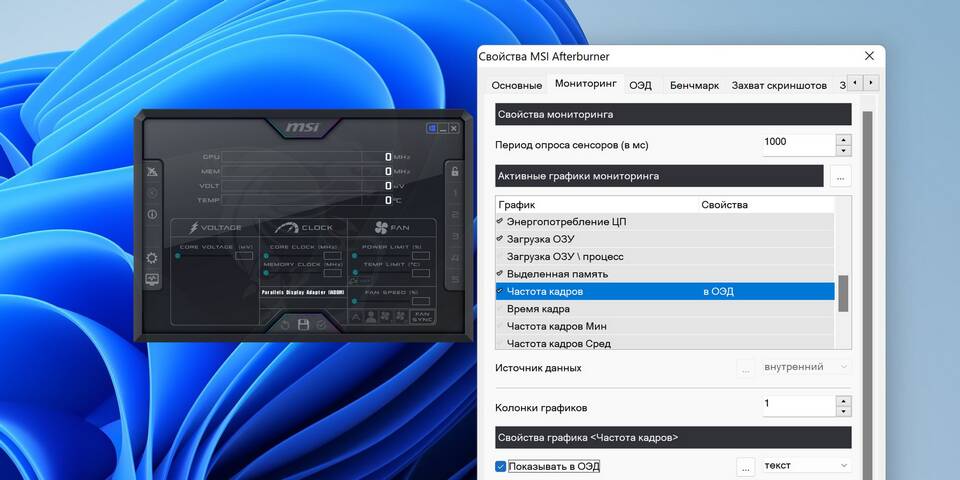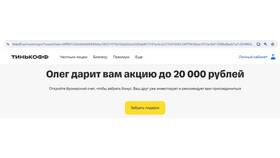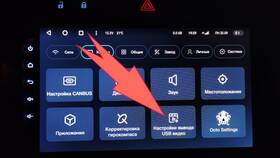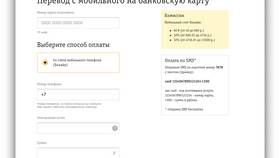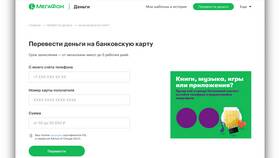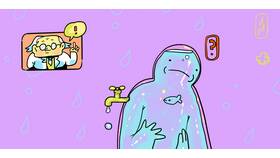- Встроенные игровые настройки
- Сторонние программы
- Функции игровых платформ
- Командная строка
| Игра | Как включить |
| CS:GO | Настройки → Игра → Включить информацию о FPS |
| Fortnite | Настройки → Видео → Показать FPS |
| Valorant | Настройки → Видео → Статистика → Текстовая |
| Программа | Особенности |
| MSI Afterburner | Расширенная статистика, настройка отображения |
| Fraps | Простой интерфейс, запись видео |
| NVIDIA GeForce Experience | Оптимизация игр, оверлей FPS |
- Скачайте и установите программу с официального сайта
- Запустите RivaTuner Statistics Server
- В настройках Afterburner откройте вкладку "Мониторинг"
- Активируйте "Показывать в ОЭД" для FPS
- Настройте горячие клавиши для отображения
- Steam: Настройки → В игре → Счетчик FPS
- Epic Games Launcher: Настройки → Включить оверлей
- Xbox Game Bar: Win+G → Производительность → FPS
| Игра | Команда |
| Minecraft | F3 (открывает дебаг-меню) |
| World of Tanks | ctrl+shift+backspace |
| GTA V | ~ → perfoverlay.drawfps 1 |
- 30 FPS: минимально допустимый уровень
- 60 FPS: стандарт для комфортной игры
- 144 FPS и выше: для профессиональных игроков
- 240 FPS: максимальная плавность на высокочастотных мониторах
- Обновите драйверы видеокарты
- Уменьшите графические настройки в игре
- Закройте фоновые приложения
- Разгоните компоненты системы (с осторожностью)
- Установите SSD для быстрой загрузки текстур
Отображение FPS помогает оптимизировать игровой процесс и выявить проблемы с производительностью системы. Выбор способа зависит от конкретной игры и предпочтений пользователя.